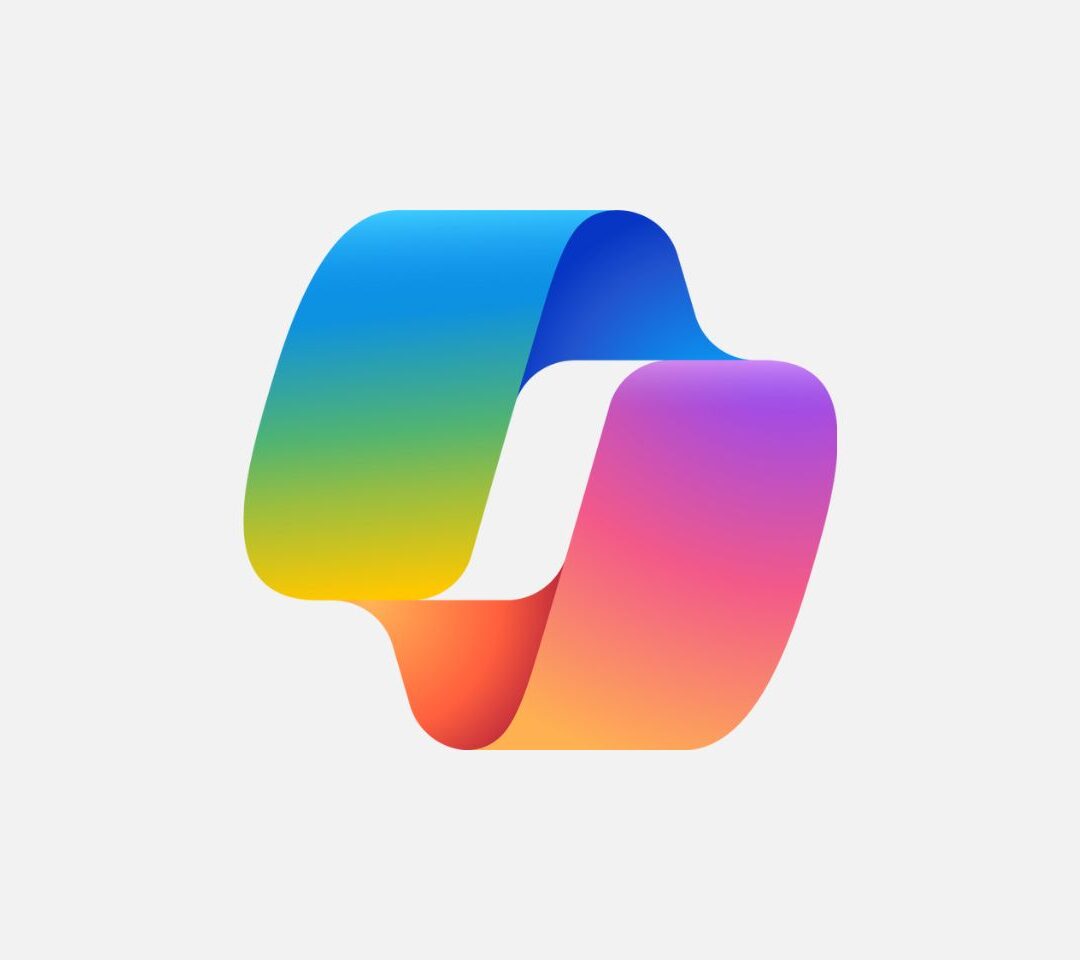Wir erklären Ihnen die Dynamics 365 Business Central Outlook Integration (ehemals Outlook Integration NAV bzw. Outlook Navision Die ERP-Lösung von Microsoft hieß zuerst Navision, dann Dynamics NAV und anschließend Dynamics 365 Business Central. Die gesamte Versionshistorie der ERP-Lösung von Microsoft lässt sich i… Weiterlesen Integration):
Die ERP-Lösung von Microsoft hieß zuerst Navision, dann Dynamics NAV und anschließend Dynamics 365 Business Central. Die gesamte Versionshistorie der ERP-Lösung von Microsoft lässt sich i… Weiterlesen Integration):
Ihr Nutzen durch das Outlook-Add-In
Einsehen von Daten zu einem Debitor/Kreditor
Wenn Sie beispielsweise eine E-Mail von einem Debitor Kundinnen und Kunden eines Unternehmens, welches Waren oder Dienstleistungen beziehen und dafür bezahlen müssen, sind grundsätzlich Debitoren. Debitor ist demnach eine Begrifflichkeit aus de… Weiterlesen erhalten, der für einige Artikel ein Angebot erhalten möchte, können Sie direkt in Outlook das Dynamics 365 Business Central-Add-In öffnen, das
Kundinnen und Kunden eines Unternehmens, welches Waren oder Dienstleistungen beziehen und dafür bezahlen müssen, sind grundsätzlich Debitoren. Debitor ist demnach eine Begrifflichkeit aus de… Weiterlesen erhalten, der für einige Artikel ein Angebot erhalten möchte, können Sie direkt in Outlook das Dynamics 365 Business Central-Add-In öffnen, das
- den Sender bzw. die Senderin als Debitoren identifiziert und
- die Debitorenkarte für dieses Unternehmen öffnet.
Auf diesem Dashboard Mithilfe eines Dashboards werden komplexe Datenzusammenhänge (z. B. Finanzdaten, Verkaufsdaten) übersichtlich aufbereitet dargestellt. Die Darstellung wird visuell unterstützt und es befinde… Weiterlesen können Sie Übersichtsinformationen zum Debitor
Mithilfe eines Dashboards werden komplexe Datenzusammenhänge (z. B. Finanzdaten, Verkaufsdaten) übersichtlich aufbereitet dargestellt. Die Darstellung wird visuell unterstützt und es befinde… Weiterlesen können Sie Übersichtsinformationen zum Debitor Kundinnen und Kunden eines Unternehmens, welches Waren oder Dienstleistungen beziehen und dafür bezahlen müssen, sind grundsätzlich Debitoren. Debitor ist demnach eine Begrifflichkeit aus de… Weiterlesen sehen und sich weitere Details (z. B. Verkaufshistorie) zu bestimmten Belegen anzeigen lassen. Die Voraussetzung ist an der Stelle natürlich, dass der Debitor
Kundinnen und Kunden eines Unternehmens, welches Waren oder Dienstleistungen beziehen und dafür bezahlen müssen, sind grundsätzlich Debitoren. Debitor ist demnach eine Begrifflichkeit aus de… Weiterlesen sehen und sich weitere Details (z. B. Verkaufshistorie) zu bestimmten Belegen anzeigen lassen. Die Voraussetzung ist an der Stelle natürlich, dass der Debitor Kundinnen und Kunden eines Unternehmens, welches Waren oder Dienstleistungen beziehen und dafür bezahlen müssen, sind grundsätzlich Debitoren. Debitor ist demnach eine Begrifflichkeit aus de… Weiterlesen bereits im System vorhanden ist.
Kundinnen und Kunden eines Unternehmens, welches Waren oder Dienstleistungen beziehen und dafür bezahlen müssen, sind grundsätzlich Debitoren. Debitor ist demnach eine Begrifflichkeit aus de… Weiterlesen bereits im System vorhanden ist.
Wenn es sich um einen neuen Kontakt handelt, können Sie ihn als neuen Debitor Kundinnen und Kunden eines Unternehmens, welches Waren oder Dienstleistungen beziehen und dafür bezahlen müssen, sind grundsätzlich Debitoren. Debitor ist demnach eine Begrifflichkeit aus de… Weiterlesen für Ihre Dynamics 365 Business Central Anwendung direkt in Outlook erstellen.
Kundinnen und Kunden eines Unternehmens, welches Waren oder Dienstleistungen beziehen und dafür bezahlen müssen, sind grundsätzlich Debitoren. Debitor ist demnach eine Begrifflichkeit aus de… Weiterlesen für Ihre Dynamics 365 Business Central Anwendung direkt in Outlook erstellen.
Zusammengefasst heißt das, dass Sie für die Anzeige oder Anlage eines Debitors in Dynamics 365 Business Central nicht das System wechseln müssen bzw. Outlook verlassen müssen.
Erstellen und Versenden von Verkaufsdokumenten an Debitoren
Über das Microsoft Dynamics Outlook Plugin können Sie außerdem Finanzbelege wie beispielsweise ein Verkaufsangebot erstellen und es diesem Debitoren zusenden, ohne Outlook verlassen zu müssen. Dies gelingt dadurch, dass alle Informationen, die Sie zum Versenden des Verkaufsangebots benötigen, durch das Microsoft Dynamics Outlook Plugin verfügbar sind.
Sobald Sie die Daten vollständig eingegeben haben, können Sie das Angebot buchen und es per E-Mail versenden. Dazu erstellt Dynamics 365 Business Central eine PDF-Datei mit dem Verkaufsangebot und fügt diese Datei als Anhang zu Ihrer E-Mail-Nachricht hinzu.
Die ersten beiden Schritte beschreiben und zeigen wir ausführlich in unserem Webinar “360 Grad auf Dynamics 365 Business Central” (ab 25:24 min.):
 Das Enterprise-Ressource-Planung (abg. ERP) bezeichnet die Ressourcenplanung bzw. die Warenwirtschaft eines Unternehmens. Was ist ein ERP-System bzw. was versteht man unter einem ERP-System? So wird E... Weiterlesen von Microsoft. Daneben bietet der Konzern etliche weitere Tools, worunter auch die Produktivitätssuite Microsoft 365 (Office 365) inkl. Produkten wie Microsoft Outlook fällt. Das Spannende bei Microsoft ist, dass diese Tools alle hervorragend miteinander zusammenarbeiten können. In diesem Blogartikel erläutern wir alles Wissenswerte zur Outlook-Integration von Dynamics 365 Business Central bzw. zum Microsoft Dynamics Outlook Plugin. Zuerst erklären wir Ihnen, wie Sie davon profitieren können und anschließend, wie Sie das Add-In abrufen können.
Das Enterprise-Ressource-Planung (abg. ERP) bezeichnet die Ressourcenplanung bzw. die Warenwirtschaft eines Unternehmens. Was ist ein ERP-System bzw. was versteht man unter einem ERP-System? So wird E... Weiterlesen von Microsoft. Daneben bietet der Konzern etliche weitere Tools, worunter auch die Produktivitätssuite Microsoft 365 (Office 365) inkl. Produkten wie Microsoft Outlook fällt. Das Spannende bei Microsoft ist, dass diese Tools alle hervorragend miteinander zusammenarbeiten können. In diesem Blogartikel erläutern wir alles Wissenswerte zur Outlook-Integration von Dynamics 365 Business Central bzw. zum Microsoft Dynamics Outlook Plugin. Zuerst erklären wir Ihnen, wie Sie davon profitieren können und anschließend, wie Sie das Add-In abrufen können.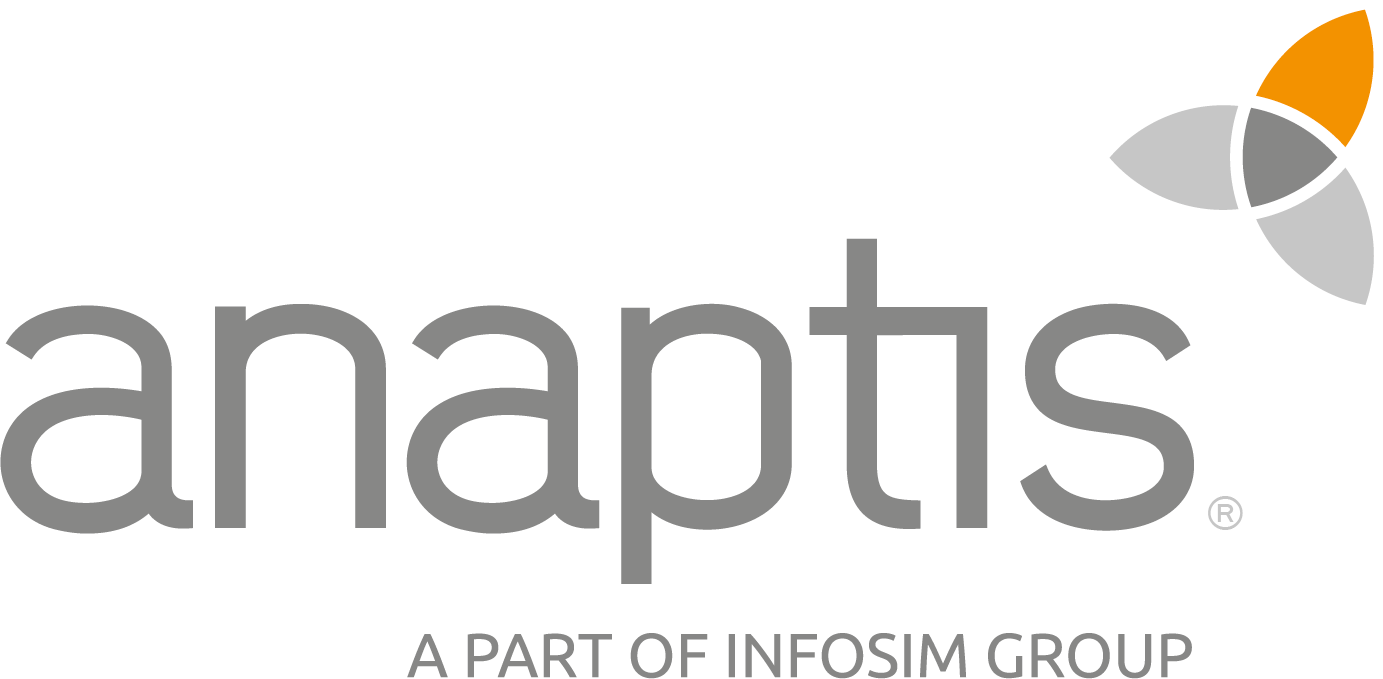 anaptis GmbH
anaptis GmbH
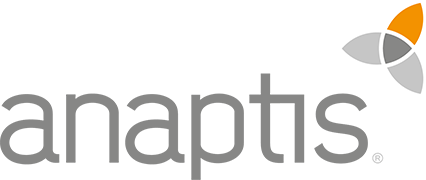 anaptis GmbH
anaptis GmbH